팀프로젝트로 만들고 있는 웹사이트의 시작부터 맞닥뜨린 어려움은 vs code로 jsp 파일을 열 수가 없다는 것이었다.
자바를 잘못 설치하여 맥을 포맷하고.. 며칠동안 구글링을 한 뒤에 해결할 수 있었다.
너무 뿌듯해서 자랑하고 싶어서 올리는 왕초보들을 위한 가이드이다.
준비물
스프링 프로젝트
vs code
자바(Java) 버전 11 이상 (설치할 것임)
메이븐(Maven) (설치할 것임)
톰캣(Tomcat) (설치할 것임)
단계
- 1편에서 다룰 내용 -
1. 자바 설치
2. 메이븐 설치
3. 톰캣 설치
- 2편에서 다룰 내용 -
4. vs code 익스텐션 설치
5. 톰캣 서버 키고 메이븐에서 war 파일 만들기
6. 실행
1. 자바 설치(11 이상)
자바 설치를 위해 "homebrew"를 사용하겠다. 이는 오픈 소스 소프트웨어 패키지관리 시스템으로 쉽게 말해 원하는 프로그램 설치를 도와주는 시스템이다. 맥에서 아주 유용하니 설치해두면 유용할 것이다.
홈브루가 설치되어 있지 않은 사람을 위해 설치할 것이다. 이미 있다면, 아래는 스킵하고 다음 내용을 보면 된다.
홈브루 설치
여기서는 내가 했던대로 간단한 설치만 할 것이다. 더 자세한 설정은 다른 블로그를 참고하면 된다.
터미널을 실행한뒤 아래 명령어를 적어준다. (달라질 수 있음 브루 공식사이트 참고 )
/usr/bin/ruby -e "$(curl -fsSL https://raw.githubusercontent.com/Homebrew/install/master/install)"
"Press RETURN to continue or any other key to abort"라고 나오면 엔터를 쳐준다.
이 후, 비밀번호를 적는 란이 나오고 맥을 켤때 사용하는 비밀번호를 적어주면 된다. 적을 때 화면에 내용이 보이진 않지만 안심하고 적은 뒤, 엔터를 치면된다.
Xcode가 깔려있지 않았었다면, 나오는 인터페이스가 달라질 수는 있지만 터미널의 안내대로 잘 따라가면 된다.
자바 설치
이제 본격적으로 자바를 설치할 차례이다. 터미널에 아래 명령어들을 적어주면 된다.
1. 홈브루 업데이트
brew update2. 새로운 repository인 "adoptopenjdk/openjdk" 를 추가
brew tap adoptopenjdk/openjdk3. 설치 가능한 jdk 버전이 나옴
brew search jdk4. 원하는 버전 설치
brew cask install <원하는 버전 이름>나는 jdk8과 jdk11을 설치하였다.
brew cask install adoptopenjdk8brew cask install adoptopenjdk11
5. 자바가 어디에 설치되어 있는지 보려면
/usr/libexec/java_home -V6. 잘 설치되었는지 보려면 아래와 같이 적어주면 된다. 제대로 설치되었다면 자바의 버전이 뜰것이다.
java -version7. 환경변수 설정
* 각자 가지고 있는 쉘에 따라 아래 명령어는 달라질 수 있다.
맥 카탈리나 버전 이전의 기본 터미널은 bash shell을 쓴다고 들었다.
vim ~/.bash_profile하지만, 나는 Iterm을 설치한 뒤, zsh를 사용하므로 아래와 같이 적어주었다.
vim ~/.zshrc
그렇게 선택한 곳으로 가서 편집 화면이 나오면, 원하는 위치에 아래와 같이 적어준다.
export JAVA_HOME_8=$(/usr/libexec/java_home -v1.8)
export JAVA_HOME_11=$(/usr/libexec/java_home -v11)
# Java 8
# export JAVA_HOME=$JAVA_HOME_8
# Java 11
export JAVA_HOME=$JAVA_HOME_11
나는 자바 8과 11을 설치했기 때문에 버전을 바꿔가며 사용할 수 있는데 위는 자바 11을 선택한 상황이다.
만일 자바 8을 사용해야 한다면, java8 아래에 있는 export의 주석을 풀어주고, java 11 아래의 export를 주석 처리해주면 된다.
마지막으로 아래와 같이 적어준다. (이것도 가지고 있는 쉘 참고)
source ~/.bash_profile또는
source ~/.zshrc2. 메이븐 설치
메이븐은 라이브러리를 관리해주는 도구로 마이자몽님의 블로그글을 보고 설치하였다.
메이븐 공식 홈페이지에 들어가서 download 버튼을 클릭해준다.

나는 최신이 아닌 이전 버전을 설치할 것이므로 스크롤을 내려 아래와 같이 archives를 눌러준다.
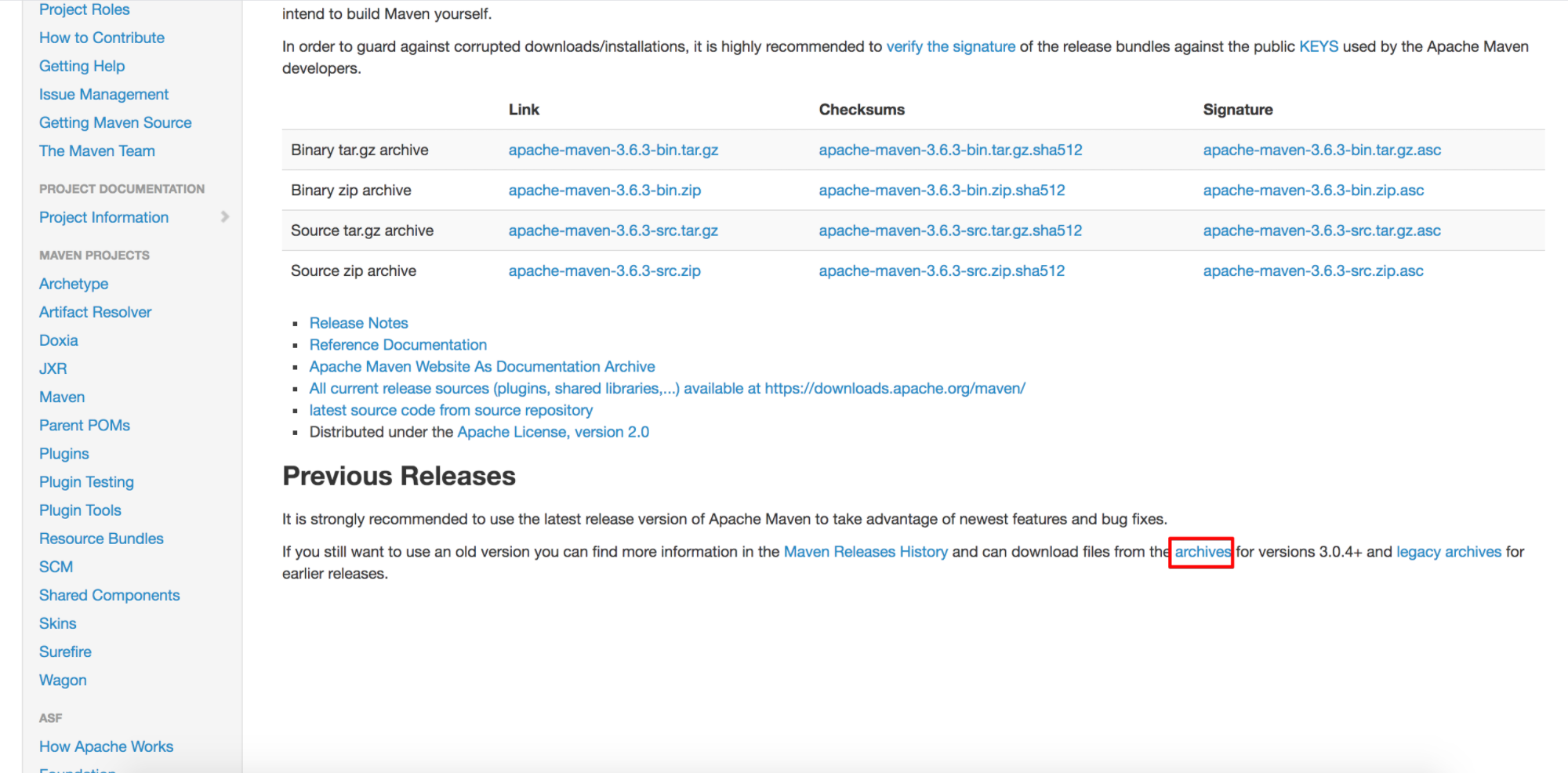
아래와 같은 화면이 나오면 원하는 버전을 선택해준다. 자몽님을 따라서 3.3.9를 선택하였다.

이후, binaries를 누르고 확장자명이 tar.gz인 링크주소를 복사해준다.
이후, 터미널을 키고 ~/dev_util 위치로 가준다. 만약 dev_util 폴더가 없다면 생성해준다. 나는 없었기 때문에 만들었고 만드는 단계부터 적어보겠다.
가장 먼저 아래와 같이 입력하여 홈으로 가주고
cd폴더를 만들어준다.
mkdir dev_util폴더로 이동해주고
cd dev_util
wget을 이용하여 저장해주기 위해 아래와 같이 입력한다. wget 뒤의 주소는 위에서 복사한 주소이다.
wget https://archive.apache.org/dist/maven/maven-3/3.3.9/binaries/apache-maven-3.3.9-bin.tar.gzwget 명령이 없다고 나온다면
brew install wget으로 설치해준다.
다 다운되었다면 아래와 같이 명령하여 압축을 풀어준다.
tar xvfz apache-maven-3.3.9-bin.tar.gz
설치가 완료되면, 환경변수를 설정해줄 차례이다.
vi ~/.bash_profile혹은
vi ~/.zshrc라고 적어준다. (자신이 사용하고 있는 쉘에 따라 위치는 달라진다.)
그 후, 원하는 위치에 아래와 같이 적어준다. MAVEN_HOME 부분의 경로는 컴퓨터마다 달라질 수 있는데 나는 아래와 같다.
MAVEN_HOME=/Users/<맥 사용자 이름>/dev_util/apache-maven-3.3.9
PATH=$PATH:$MAVEN_HOME/bin
export MAVEN_HOME
편집이 끝난 뒤 마지막으로 반영을 해준다.
source ~/.bash_profile혹은
source ~/.zshrc잘 설치되었는지 아래와 같이 입력하여 확인해준다.
mvn -version3. 톰캣 설치
https://igeniusdo.tistory.com/12
이 분의 블로그를 그대로 보고 설치할 수 있었다.
가장 먼저 톰캣에 접속한다.
그 후, 아래 tar.gz 파일을 다운받아주고 압축을 풀어준다.

현재는 파일이 다운로드 폴더에 있는데 이를 이동시켜야 한다.
터미널에 접속하여 아래와 같이 입력해준다.
sudo mkdir -p /usr/local아래와 같이 입력해주면 되는데 나는 8.5.54 버전을 다운받았고, 각자 버전에 맞게 입력해주면 된다.
sudo mv ~/Downloads/apache-tomcat-8.5.54 /usr/local아래 명령어들을 입력하여 톰캣을 설치해준다.
sudo rm -f /Library/Tomcatsudo ln -s /usr/local/apache-tomcat-8.5.54 /Library/Tomcatsudo chown -R <로그인_아이디> /Library/Tomcatsudo chmod +x /Library/Tomcat/bin/*.sh
- 터미널로 톰캣 시작하는 명령어는 아래와 같다.
/Library/Tomcat/bin/startup.sh
- 톰캣을 종료하는 명령어는 아래와 같다.
/Library/Tomcat/bin/shutdown.sh
브라우저에 로컬호스트로 접속해준다( https://localhost:8080/)
톰캣 화면이 보이면 잘 설치된 것이다.
지금까지 자바,메이븐,톰캣을 설치해보았다. 다음 편에서는 비주얼 스튜디오 코드를 셋팅하고 본격적으로 톰캣 서버를 띄워 스프링 프로젝트를 열어보겠다.
참고
https://mkyong.com/java/how-to-install-java-on-mac-osx/
https://myjamong.tistory.com/123
'트러블슈팅' 카테고리의 다른 글
| github packages로 private하게 패키지 배포하기 (+다운로드 방법) (2) | 2024.10.29 |
|---|---|
| algolia로 검색 기능 구현하기 (+ Docusaurus) (4) | 2024.10.28 |
| 웹에서 FCM push 알림 기능 구현하기 (1) | 2024.10.28 |
| 맥에서 vs code로 스프링 프로젝트 띄우기-2 (1) | 2020.05.09 |